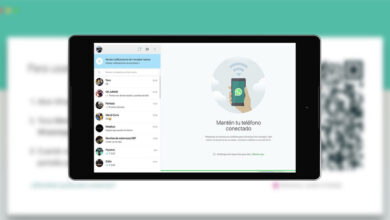5 Cara Melihat Spek Laptop Lengkap dan Detail
Ketika Anda membeli sebuah laptop baru maupun bekas, salah satu bagian pertama yang biasanya di cek adalah spesifikasinya. Namun yang menjadi masalah, masih banyak orang yang bingung dan tidak tahu cara melihat spek laptop.
Padahal untuk cek spek laptop sangat mudah, bahkan ada banyak cara yang bisa Anda gunakan. Mengetahui spesifikasi laptop dan pc sangatlah penting, baik itu untuk kalangan pelajar sekolah, mahasiswa, maupun masyarakat umum.
Cara Melihat Spek Laptop
Bagi Anda yang belum tahu cara cek spesifikasi laptop tidak perlu khawatir. Karena pada kesempatan kali ini kami akan membagikan tutorial cara mengecek spesifikasi laptop dan pc lengkap, silahkan gunakan beberapa cara berikut yang paling mudah.
1. Cek Spesifikasi Lewat This PC
Cara melihat spek laptop pertama yang bisa Anda gunakan adalah lewat This PC. Cara ini sangat mudah dilakukan bahkan untuk pemula sekalipun. Berikut langkah-langkahnya:
- Klik kolom Pencarian di Start Menu.
- Kemudian ketikkan “this pc”.
- Setelah itu akan muncul menu tersebut, silahkan klik This PC dan pilih Properties.
- Di bagian System, Anda bisa melihat spek laptop yang digunakan mulai dari versi Windows, processor, kapasitas RAM, type system, dan masih banyak lagi.
2. Cek Spesifikasi Lewat DxDiag
DxDiag salah satu fitur di Windows yang memungkinkan Anda melihat spesifikasi lengkap di laptop dn pc Anda. Berikut langkah-langkahnya:
- Langkah pertama, silahkan bukan RUN dengan menekan tombol WINDOWS + R.
- Setelah itu ketikkan perintah “dxdiag” dan tekan Enter atau OK.
- Nantinya akan muncul jendela DirectX Diagnostic Tool atau dxdiag.
- Nantinya akan muncul spesifikasi lengkap dari laptop yang Anda gunakan mulai dari RAM, sistem operasi, kecepatan pemrosesan dan masih banyak lagi.
- Anda juga bisa mengecek spesifikasi Display dan BIOS lewat dxdiag ini.
3. Cek Spesifikasi Lewat CMD
CMD atau command prompt merupakan salah satu fitur di Windows yang memiliki fungsi sangat banyak. Salah satunya adalah untuk mengecek spek laptop, berikut cara melihat spek laptop via CMD:
- Buka RUN di Windows dengan menekan tombol WINDOWS + R.
- Kemudian ketikkan perintah “cmd” dan tekan Enter.
- Setelah command prompt terbuka, ketikkan perintah “systeminfo” dan tekan Enter.
- Anda akan melihat informasi spesifikasi laptop atau pc yang digunakan.
- Selain spek umum, Anda juga bisa melihat informasi tentang jaringan seperti IP Address.
4. Cek Spesifikasi Lewat CPU-Z
Selain lewat menu yang memang sudah ada di Windows, Anda jug bisa mengecek spesifikasi laptop memakai aplikasi tambahan. Salah satu aplikasi yang bisa Anda gunakan adalah CPU-Z, berikut caranya:
- Langkah pertama, download dan install terlebih dahulu aplikasinya.
- Buka software CPU-Z yang sudah Anda install.
- Setelah aplikasi tersebut terbuka, nantinya akan terlihat informasi spek lengkap laptop dan komputer Anda.
- Ada banyak informasi yang ditampilkan, mulai dari CPU, Caches, Mainboard, Memory, SPD, Graphics, dan Bench. Setiap menu menampilkan informasi yang lengkap.
5. Cek Spesifikasi Lewat Speccy
Aplikasi lain yang bisa Anda gunakan untuk mengecek spek laptop adalah Speccy. Aplikasi ini mirip CPU-Z dan bisa menampilkan spek lengkap laptop Anda. Berikut langkah-langkah cek spek laptop dengan Speccy:
- Download dan install aplikasi Speccy.
- Setelah terinstal, buka aplikasi Speccy.
- Dalam aplikasi tersebut Anda bisa melihat spesifikasi lengkap laptop dan pc Anda.
- Bahkan informasi yang ditampilkan aplikasi ini lebih lengkap dibanding CPU-Z.
- Mulai dari tipe OS, RAM, CPU, Motherboard, Storage, Graphics, Optical Drives, sampai Audio.
Nah itulah tadi beberapa cara melihat spek laptop yang bisa Anda gunakan. Dengan cara yang kami bagikan di atas, Anda bisa mengetahui komponen serta spesifikasi dari laptop atau pc yang baru Anda beli.